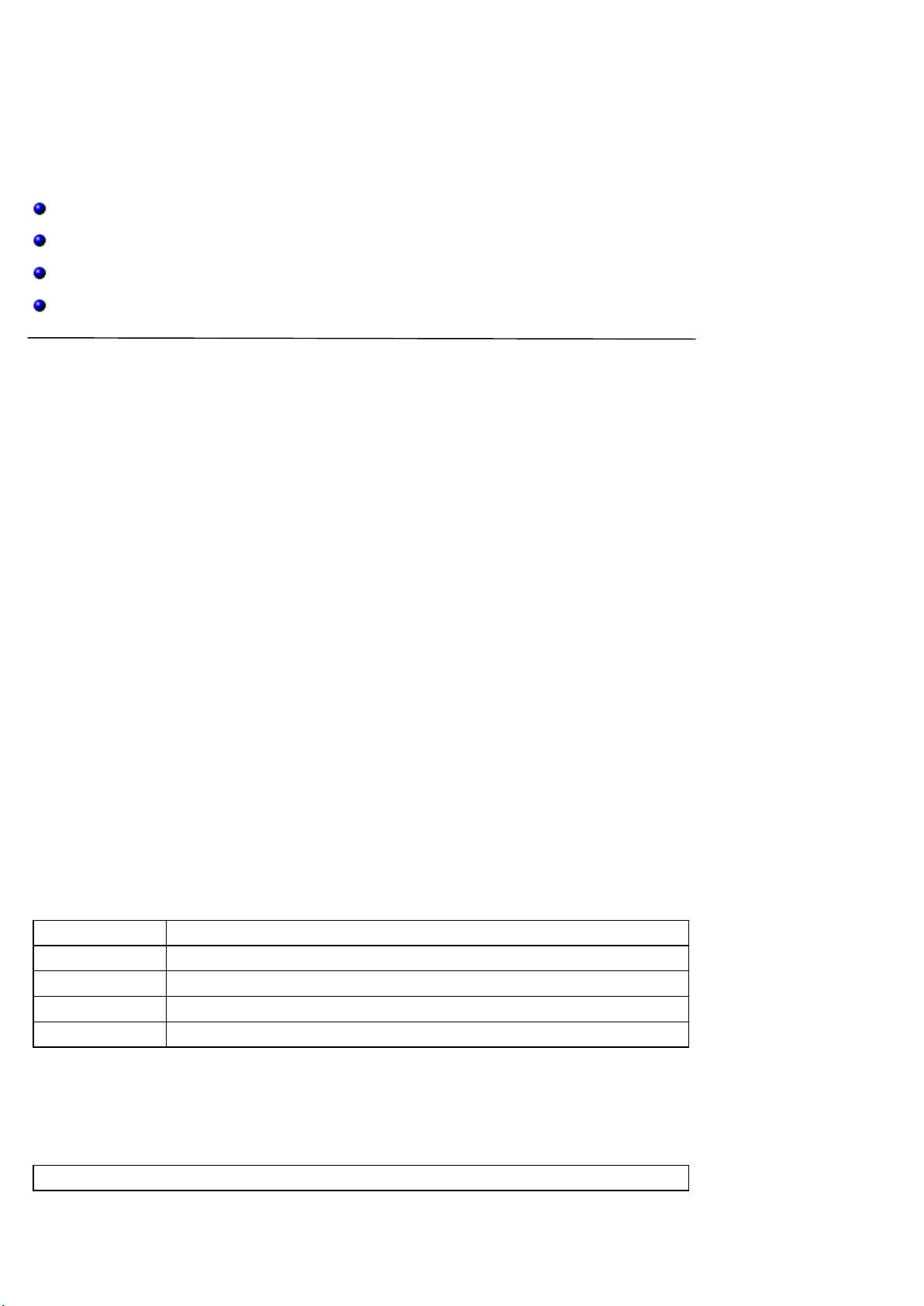戴尔E6410 BIOS设置与引导选项指南
"戴尔Latitude E6410 BIOS设置指南"
戴尔Latitude E6410是一款专为商务用户设计的高性能笔记本电脑。BIOS(基本输入输出系统)是计算机启动过程中的核心组成部分,它负责初始化硬件并提供了一个设置环境来调整系统参数。对于E6410而言,理解如何进入和操作BIOS设置对于优化系统性能、解决硬件问题或者进行安全配置至关重要。
要进入戴尔E6410的系统设置程序,用户可以在开机过程中,当看到Dell徽标出现时,迅速按下<F2>键。如果在键盘指示灯第一次闪烁时按<F2>仍无法进入,可能需要更精确地把握时机。此外,系统还提供了其他快捷方式,例如按<F12>键可以打开一次性引导菜单,选择不同的引导设备,或者使用<Ctrl>+<P>组合键进入Intel AMT(主动管理技术)设置,这对于远程管理和维护计算机非常有用。
在BIOS设置界面中,用户可以使用各种击键进行导航。例如,<Esc>键用于退出,单击“Apply”应用当前设置,单击“Load Defaults”恢复出厂默认设置,而<Enter>键则用于展开或折叠各项设置字段。
系统设置程序菜单中包含多个选项,每个都对应不同的系统配置:
1. **General(常规)** - 这个菜单通常包含系统的基本信息,如型号、内存、处理器和设备详情。这些信息是非配置性的,主要用于查看系统硬件状态。
2. **Boot Sequence(引导顺序)** - 这是最重要的设置之一,它决定了计算机在启动时搜索操作系统的位置。你可以在这里调整硬盘、USB设备、光驱或网络启动的优先级。比如,如果你希望优先从USB设备启动,可以将“USB Storage Device”移动到列表顶部。
3. **Battery Information(电池信息)** - 显示电池的当前状态以及连接的交流适配器类型,有助于监控电池健康状况。
4. **其他可能的选项** - 虽然提供的文本没有列出所有可能的菜单选项,但通常还会包括安全设置(如密码保护)、硬件配置(如无线网络、显卡设置)、电源管理选项等。
正确配置BIOS可以提高系统的启动速度、优化能源效率,甚至解决某些硬件兼容性问题。然而,修改BIOS设置需谨慎,错误的设置可能导致无法正常启动计算机。因此,在进行任何更改之前,建议先备份当前设置,并确保你了解每个选项的作用。如果不确定,最好遵循官方文档或寻求专业指导。
2010-02-18 上传
2021-12-20 上传
2012-05-13 上传
2022-09-23 上传
2010-07-23 上传
2021-09-30 上传
2009-04-15 上传
guangxiliu0530
- 粉丝: 0
- 资源: 2
最新资源
- 探索AVL树算法:以Faculdade Senac Porto Alegre实践为例
- 小学语文教学新工具:创新黑板设计解析
- Minecraft服务器管理新插件ServerForms发布
- MATLAB基因网络模型代码实现及开源分享
- 全方位技术项目源码合集:***报名系统
- Phalcon框架实战案例分析
- MATLAB与Python结合实现短期电力负荷预测的DAT300项目解析
- 市场营销教学专用查询装置设计方案
- 随身WiFi高通210 MS8909设备的Root引导文件破解攻略
- 实现服务器端级联:modella与leveldb适配器的应用
- Oracle Linux安装必备依赖包清单与步骤
- Shyer项目:寻找喜欢的聊天伙伴
- MEAN堆栈入门项目: postings-app
- 在线WPS办公功能全接触及应用示例
- 新型带储订盒订书机设计文档
- VB多媒体教学演示系统源代码及技术项目资源大全